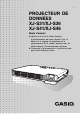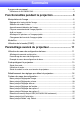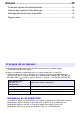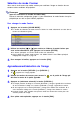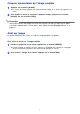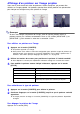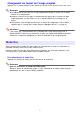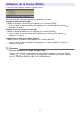F PROJECTEUR DE DONNÉES XJ-S31/XJ-S36 XJ-S41/XJ-S46 Mode d’emploi z Veuillez lire aussi le Mode d’emploi (Fonctionnement de base) séparé. Pour le détail sur le réglage du projecteur et le remplacement de la lampe, reportez-vous au Mode d’emploi (Fonctionnement de base). z Conservez la documentation à portée de main pour toute référence future.
• DLP est une marque déposée de Texas Instruments enregistrée aux États-Unis. • Microsoft, Windows, Windows NT et Windows Vista sont des marques déposées ou des marques commerciales de Microsoft Corporation, enregistrées aux États-Unis et dans d’autres pays. • Les autres noms de sociétés et de produits mentionnés dans ce manuel peuvent être des marques déposées ou des marques commerciales de leurs détenteurs respectifs. • Le contenu de ce mode d’emploi peut être changé sans avis préalable.
Sommaire A propos de ce manuel... .................................................................................. 4 Utilisateurs du XJ-S36/XJ-S46..................................................................................... 4 Fonctionnalités pendant la projection .......................... 5 Manipulation de l’image .................................................................................... 5 Réglage de la luminosité de l’image .............................................................
Annexe ........................................................................... 29 Portée des signaux de la télécommande ........................................................ 29 Distance de projection et taille de l’écran........................................................ 30 Affichage plein écran d’une image RVB.......................................................... 31 Signaux admis.................................................................................................
Fonctionnalités pendant la projection Cette section décrit les différentes opérations pouvant être effectuées pendant la projection.
Sélection du mode Couleur Vous avez le choix entre cinq modes couleur pour améliorer l’image en fonction de son contenu et des conditions de projection. Remarque (pour les utilisateurs du modèle XJ-S36/XJ-S46) Utilisez le menu de configuration (page 11) pour sélectionner le mode Couleur lorsqu’un périphérique est relié au port USB du projecteur. Pour changer le mode Couleur 1 Appuyez sur la touche [COLOR MODE].
Coupure momentanée de l’image projetée 1 Appuyez sur la touche [BLANK]. 2 Pour rétablir la source et continuer à projeter l’image, appuyez sur la touche [BLANK] (ou sur la touche [ESC]). z La source de l’image projetée est momentanément coupée et un écran noir apparaît à la place. Remarque Vous pouvez choisir de projeter un écran noir ou bleu, ou bien un logo. Pour le détail à ce sujet, reportez-vous à “Ecran blanc” dans “Menu principal Réglages d’écran” à la page 22.
Affichage d’un pointeur sur l’image projetée Vous avez le choix entre huit styles de pointeurs, flèches comprises, qui peuvent être affichés sur l’image projetée. Les pointeurs peuvent être utilisés pendant une présentation pour indiquer ou souligner une partie précise de l’image. Flèche 1 Ovale 1 Point 2 Remarque Si vous avez corrigé la distorsion de l’image, selon le type de pointeur utilisé, le pointeur peut ne pas s’afficher correctement.
Changement de format de l’image projetée Appuyez sur la touche [ASPECT] pour passer du format 4:3 au format 16:9, et vice versa. Remarque z Le réglage de format n’agit sur l’image projetée que lorsque la source est un signal VIDEO ou à composantes. z Lorsque la source est un signal à composantes de format 16:9, le format se règle automatiquement sur 16:9. Dans ce cas, la touche [ASPECT] ne change pas le format. z Vous pouvez aussi changer de format par le menu de configuration.
Utilisation de la touche [FUNC] La touche [FUNC] permet d’afficher le menu suivant. Ce menu peut être utilisé pour effectuer les opérations suivantes. z Régler la luminosité de l’image Mettez en évidence “Luminosité” puis appuyez sur la touche [ENTER]. • C’est la même chose que lorsque vous appuyez sur la touche [BRIGHT] (touche indiquée à la page 5. z Mettre en ou hors service le mode Eco Mettez en évidence Mode Eco, puis appuyez sur la touche [ENTER].
Paramétrage avancé du projecteur Le menu de configuration du projecteur peut être utilisé pour régler les paramètres avancés. Utilisation du menu de configuration de base Affichage du menu de configuration La touche [MENU] affiche le menu suivant au centre de l’écran de projection. Menu principal Huit éléments (neuf sur le XJ-S36/XJ-S46) figurent sur le menu principal. L’élément actuellement sélectionné dans ce menu est celui qui est mis en évidence.
7 Pour sortir du menu de configuration, appuyez sur la touche [MENU]. Exemple du menu de configuration de base La marche à suivre est la suivante pour les trois réglages ci-dessous : • Réglage de l’image J Contraste • Réglage de l’image J Mode Couleur • Réglages des options 1 J Mode Eco Remarque z Certains paramètres du menu de configuration ne peuvent pas être changés si aucun signal n’est transmis au projecteur.
8 Après avoir sélectionné le mode Couleur souhaité, appuyez sur la touche [ESC]. Pour paramétrer “Réglages des options 1 J Mode Eco” 9 Appuyez sur la touche [ESC]. 10 Appuyez quatre fois sur la touche [T] pour sélectionner “Réglages des options 1”. 11 Appuyez sur la touche [ENTER]. 12 Appuyez trois fois sur la touche [T] pour sélectionner “Mode Eco”. 13 Utilisez les touches [W] et [X] pour sélectionner “Oui” ou “Non”.
Si vous avez oublié votre code... Vous ne pourrez pas utiliser le projecteur si vous oubliez le code. Vous devrez apporter les deux articles suivants à votre distributeur CASIO pour faire invalider le code. Notez bien que ce service n’est pas gratuit. 1. Votre carte d’identité (originale ou copie de votre permis de conduire, etc.) 2. Projecteur Le distributeur CASIO n’invalidera pas le code du projecteur si vous ne lui apportez pas ces deux articles. Conservez aussi la garantie du projecteur en lieu sûr.
7 Spécifiez une suite de huit touches au maximum. 8 Après avoir saisi le nouveau code, appuyez sur la touche [ENTER]. 9 Spécifiez une nouvelle fois le code saisi à l’étape 7, puis appuyez sur [ENTER]. z Vous pouvez utiliser les touches suivantes comme code. [INPUT], [AUTO], [BLANK], [FREEZE], [COLOR MODE], [D-ZOOM +], [D-ZOOM –], [KEYSTONE +], [KEYSTONE –], [MENU], [POINTER], [ ], [U], [ ], [S], [T], [W], [X], [FUNC] z Une boîte de dialogue vous demandant de confirmer le code apparaît.
Rétablissement des réglages par défaut du projecteur Vous pouvez rétablir tous les réglages par défaut d’un menu particulier ou tous les réglages du menu de configuration de la façon suivante. Pour rétablir tous les réglages par défaut d’un menu principal particulier 1 2 Appuyez sur la touche [MENU] pour afficher le menu de configuration. Utilisez les touches [T] et [S] pour sélectionner le menu principal dont vous voulez rétablir les réglages par défaut.
Pour rétablir tous les réglages par défaut du menu de configuration 1 2 Appuyez sur la touche [MENU] pour afficher le menu de configuration. Utilisez la touche [T] pour sélectionner “Rétabl. régl. Défaut”, puis appuyez sur la touche [ENTER]. z Une message de confirmation vous demandant si vous voulez initialiser les réglages apparaît. 3 4 Utilisez la touche [S] pour sélectionner “Oui”. Pour rétablir les réglages par défaut du menu de configuration, appuyez sur la touche [ENTER].
Menu principal Réglage de l’image Nom du paramètre Entrée Valeur du réglage Description Luminosité RCVU Particulière pour chaque source Utilisez ce sous-menu pour régler la luminosité de l’image projetée. Une valeur élevée produit une luminosité élevée. Contraste RCVU Particulière pour chaque source Utilisez ce sous-menu pour régler le contraste de l’image projetée. Une valeur élevée produit un contraste élevé.
Nom du paramètre Entrée Valeur du réglage Description Position verticale RCV Particulière pour chaque signal Utilisez ce sous-menu pour régler la position verticale de l’image dans la zone de projection. Position horizontale RCV Particulière pour chaque signal Utilisez ce sous-menu pour régler la position horizontale de l’image dans la zone de projection.
Menu principal Réglage du volume Nom du paramètre Entrée Valeur du réglage Description Volume RCVUN Particulière pour chaque source Utilisez ce sous-menu pour régler le volume du hautparleur du projecteur. z Si vous changez ce réglage en l’absence de signal, le volume de la source actuellement sélectionnée changera. Rétablissement des réglages par défaut RCVUN Particulière pour chaque source Utilisez ce sous-menu pour rétablir le réglage par défaut du volume.
Menu principal Réglages d’écran Nom du paramètre Entrée Valeur du réglage Description Correction distorsion RCVUN Unique Utilisez ce sous-menu pour corriger la distorsion verticale de l’image projetée. Format RCVUN Particulière pour chaque source Utilisez ce sous-menu pour sélectionner un des formats suivants pour l’image projetée. 4:3* : Ce réglage spécifie le format 4:3, identique au format d’un téléviseur ordinaire.
Nom du paramètre Entrée Valeur du réglage Description Ecran sans signal RCVUN Unique Utilisez ce sous-menu pour spécifier ce qui doit être projeté en l’absence de signal. Bleu* : Sélectionnez cette option pour projeter un écran bleu. Noir : Sélectionnez cette option pour projeter un écran noir. Logo : Sélectionnez cette option pour projeter le logo du projecteur. Ecran blanc RCVUN Unique Utilisez ce sous-menu pour spécifier ce qui doit être projeté après une pression sur la touche [BLANK].
Menu principal Réglages de l’entrée Nom du paramètre Entrée Valeur de réglage Description Entrée RVB RCVUN Unique Utilisez ce sous-menu pour spécifier le type de signal en fonction de l’appareil raccordé à la prise RGB du projecteur. Auto* : Détecte automatiquement le signal transmis à la prise d’entrée RGB du projecteur et fait le réglage approprié. RVB : Sélectionnez cette option lorsqu’un ordinateur est raccordé à la prise d’entrée RGB.
Menu principal Réglages des options 1 Nom du paramètre Position du menu Entrée RCVUN Valeur de réglage Unique Description Utilisez ce sous-menu pour spécifier la position de configuration au centre ou sur la gauche de * : Sélectionnez cette option pour afficher le menu configuration au centre de l’écran. : Sélectionnez cette option pour afficher le menu configuration sur la gauche de l’écran. du menu l’écran.
Nom du paramètre Marche instantanée Entrée RCVUN Valeur de réglage Unique Description Utilisez ce sous-menu pour activer ou désactiver la mise en marche instantanée. Reportez-vous à “Marche instantanée” dans le “Mode d’emploi (Fonctionnement de base)” pour le détail. Oui : Sélectionnez cette option pour activer la marche instantanée. Non* : Sélectionnez cette option pour désactiver la marche instantanée.
Menu principal Réglages des options 2 Nom du paramètre Entrée Valeur de réglage Description Mémoire de zoom RCVUN Unique Utilisez ce sous-menu pour activer ou désactiver la mémoire de zoom. La mémoire de zoom permet de sauvegarder l’églage de zoom lorsque le projecteur est éteint, pour l’utiliser à la prochaine mise sous tension. Oui* : Sélectionnez cette option si vous voulez rétablir à la mise sous tension du projecteur le réglage de zoom valide à la mise hors tension.
Eléments du menu principal USB (XJ-S36/XJ-S46 seulement) Le menu principal USB n’apparaît que lorsqu’un périphérique est raccordé au port USB du projecteur XJ-S36/XJ-S46. Pour le détail, voir “Guide des fonctions USB” sur le CD-ROM fourni. Menu principal Info Exploitation Nom du paramètre Entrée Valeur de réglage Description Durée de la lampe RCVUN Unique Cet élément du sous-menu indique la durée de service de la lampe en heures.
Menu principal Rétabl. régl. Défaut Nom du paramètre Entrée Valeur du réglage Description Rétabl. régl. Défaut RCVUN Unique Ce sous-menu rétablit tous les réglages par défaut de tous les sous-menus des menus principaux. Cette opération peut être effectuée quelle que soit la source actuellement sélectionnée, et même si aucun signal n’est transmis.
Annexe Portée des signaux de la télécommande Lorsque vous utilisez la télécommande, dirigez-la vers le récepteur de signaux à l’arrière ou à l’avant du projecteur. La portée des signaux de la télécommande est indiquée ci-dessous. ±30 degrés max. ±30 degrés max. 5 mètres max. 5 mètres max. Avant Arrière 5 degrés à 30 degrés ±30 degrés max. 5 mètres max. 5 mètres max.
Distance de projection et taille de l’écran Taille de l’ecran 200 5,7 m à 11,3 m Taille de l’ecran 40 1,1 m à 2,2 m Taille de l’ecran 60 1,7 m à 3,4 m 12 m 10 m 8 m 2 m 4 m 6 m 0 Le tableau suivant montre le rapport entre la distance et la taille de l’image projetée.
Affichage plein écran d’une image RVB Le projecteur transmet des images de résolution vidéo XGA (1024 pixels × 768 pixels). Lorsque le signal transmis par l’ordinateur raccordé au projecteur n’est pas un signal XGA, l’option “Image grandeur écran” agrandit ou réduit automatiquement l’image pour qu’elle corresponde à la résolution vidéo du projecteur et remplisse tout l’écran. Les différents signaux transmis par un ordinateur sont ajustés de la façon suivante pendant la projection.
Signaux admis RVB Signal Nom du signal VESA Autre Résolution Fréquence horizontale (kHz) 640 × 480/60 640 × 480 31,5 60 640 × 480/72 640 × 480 37,9 73 640 × 480/75 640 × 480 37,5 75 640 × 480/85 640 × 480 43,3 85 800 × 600/56 800 × 600 35,2 56 800 × 600/60 800 × 600 37,9 60 800 × 600/72 800 × 600 48,1 72 800 × 600/75 800 × 600 46,9 75 800 × 600/85 800 × 600 53,7 85 1024 × 768/60 1024 × 768 48,4 60 1024 × 768/70 1024 × 768 56,5 70 1024 × 768/75 1024 × 768 60,
Signal Vidéo Nom du signal NTSC Fréquence horizontale (kHz) Fréquence verticale (Hz) 15,7 60 NTSC4.43 15,7 60 PAL 15,6 50 PAL-M 15,7 60 PAL-N 15,6 50 PAL60 15,7 60 SECAM 15,6 50 * Il n’est pas garanti que les images de tous les types de signaux mentionnés ci-dessus pourront être affichées correctement.
MA0705-A